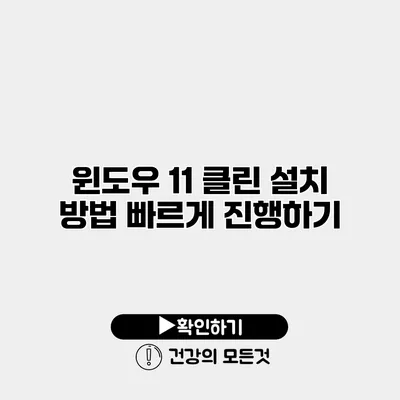윈도우 11 클린 설치 방법: 단계별 가이드로 빠르게 진행하기
귀찮은 윈도우 업데이트와 느려진 시스템 속도의 고통에서 벗어나고 싶나요? 그렇다면 윈도우 11 클린 설치가 최선의 선택일 수 있어요. 이번 포스팅에서는 윈도우 11을 클린 설치하는 방법을 단계별로 자세히 알아보겠습니다. 이 과정을 통해 빠르고 효율적인 시스템을 경험해 보세요.
✅ 시스템 재설치 후 안정성을 높이는 방법을 알아보세요.
클린 설치란 무엇인가요?
클린 설치는 기존의 운영 체제를 완전히 제거하고 새로운 운영 체제를 깨끗하게 설치하는 과정을 말해요. 기존의 데이터나 프로그램이 모두 삭제되기 때문에, 설치 전에 필요한 데이터는 반드시 백업해야 합니다.
왜 클린 설치가 필요한가요?
- 성능 개선: 오래된 데이터와 프로그램이 쌓이면 시스템이 느려질 수 있어요. 클린 설치를 통해 성능을 개선할 수 있습니다.
- 버그 수정: 복잡한 시스템 환경에서는 문제가 발생하기 쉽습니다. 클린 설치를 통해 새로운 환경을 구축하면 대부분의 버그를 해결할 수 있어요.
- 새로운 시작: 시스템을 새롭게 하고 싶을 때 클린 설치는 가장 효과적인 방법이에요.
✅ 최신 그래픽카드 드라이버로 성능을 극대화하세요!
클린 설치 준비물
클린 설치를 하기 전에 몇 가지 준비물이 필요해요. 다음은 필수 준비물 목록이에요.
- USB 드라이브 (8GB 이상): 설치 미디어를 만들기 위해 필요해요.
- 윈도우 11 ISO 파일: 마이크로소프트 공식 웹사이트에서 다운로드할 수 있어요.
- 백업 장치: 기존 데이터의 백업을 위해 외장 하드 드라이브나 클라우드 서비스를 준비하세요.
- 라이센스 키: 윈도우 11 설치 후 활성화에 필요해요.
✅ 캐논 프린터 드라이버를 쉽게 설치하는 방법을 알아보세요.
클린 설치 방법
1단계: USB 드라이브 준비하기
USB 드라이브를 포맷하고 윈도우 11 설치 미디어를 만들어야 해요.
- Microsoft의 페이지에 가세요.
- “지금 다운로드”를 클릭하여 도구를 다운로드합니다.
- 다운로드한 도구를 실행하고 사용권 계약에 동의하세요.
- “다른 PC용 설치 미디어 만들기”를 선택하세요.
- 언어, 아키텍처(32비트 또는 64비트), 에디션을 선택하고 USB 드라이브를 연결한 후 생성합니다.
2단계: BIOS 설정 변경하기
USB 드라이브에서 부팅할 수 있도록 BIOS 설정을 변경해야 해요.
- 컴퓨터를 재부팅하고 부팅 메뉴에 들어가기 위해 F2. F12. DEL 또는 ESC 키를 누릅니다(제조사마다 다름).
- “부팅” 탭으로 이동하여 USB 드라이브를 첫 번째 부팅 순서로 설정하세요.
- 설정을 저장하고 BIOS를 종료합니다.
3단계: 윈도우 11 설치하기
USB 드라이브로 부팅한 후 윈도우 11 설치 프로세스를 시작해요.
- USB 드라이브에서 부팅하면 윈도우 설치 화면이 나타납니다.
- 언어, 시간 및 키보드 레이아웃을 선택하세요.
- “설치”를 클릭하고 라이센스 키를 입력합니다.
- “사용자 지정: Windows만 설치 (고급)”을 선택하세요.
4단계: 파티션 설정하기
클린 설치를 위해 기존 파티션을 삭제해야 해요.
- 기존 Windows 파티션을 선택한 후 “삭제” 버튼을 클릭하세요.
- 모든 관련 파티션을 삭제하고 새로운 “할당되지 않음” 영역을 선택해 “새로 만들기”를 클릭합니다.
- 필요한 경우 파티션 크기를 조절하고 “적용”을 클릭하여 생성합니다.
5단계: 최종 설치
설치할 파티션을 선택한 후 “다음” 버튼을 클릭하면 윈도우 11의 설치가 시작되요.
- 설치가 완료되면, 시스템이 다시 부팅됩니다.
- 사용자 설정을 완료한 후 필요한 앱과 프로그램을 설치하세요.
설치 관련 팁
- 인터넷 연결: 가능한 한 유선 연결을 추천해요. 안정적인 설치를 위해 중요합니다.
- 전원 연결: 노트북의 경우 전원 어댑터를 연결해 두는 것이 좋습니다.
| 단계 | 설명 |
|---|---|
| 1단계 | USB 드라이브 준비하기 |
| 2단계 | BIOS 설정 변경하기 |
| 3단계 | 윈도우 11 설치하기 |
| 4단계 | 파티션 설정하기 |
| 5단계 | 최종 설치 |
결론
이제 윈도우 11 클린 설치 방법에 대해 살펴보았어요. 이 과정을 통해 스무스하고 쾌적한 컴퓨터 환경을 구축할 수 있을 거에요. 빠른 속도를 원하신다면 오늘 바로 클린 설치를 고려해보세요. 과정이 복잡하다고 느껴질 수도 있지만, 단계별로 따라가며 진행한다면 어렵지 않아요. 자신의 컴퓨터에 맞는 최적의 환경을 만들어 보세요!
자주 묻는 질문 Q&A
Q1: 클린 설치란 무엇인가요?
A1: 클린 설치는 기존 운영 체제를 완전히 제거하고 새로운 운영 체제를 깨끗하게 설치하는 과정입니다.
Q2: 클린 설치를 할 때 어떤 준비물이 필요한가요?
A2: 클린 설치를 위해 USB 드라이브, 윈도우 11 ISO 파일, 백업 장치, 라이센스 키가 필요합니다.
Q3: 윈도우 11 클린 설치 시 어떤 단계가 있나요?
A3: 클린 설치는 USB 드라이브 준비, BIOS 설정 변경, 윈도우 설치, 파티션 설정, 최종 설치의 5단계로 진행됩니다.